Filter Manager-fil eller fltmgr.sys er ansvarlig for å sørge for at all filen som er lagret på brukerens harddisk forblir på sine respektive steder. Blåskjermfeilen SYSTEMTJENESTE UNNTAK (fltmgr.sys) skyldes en feil med driveren som er ansvarlig for å muliggjøre kommunikasjonen mellom maskinvaren og datamaskinen. Dette betyr at denne driveren gir direkte tilgang til den interne maskinvaren fra selve CPUen. For de som er nysgjerrige, fltmgr.sys ligger i C: \ Windows \ System32 \ drivers.

Mange ganger oppstår en BSOD på grunn av en feil i denne filen som nevnt ovenfor. Men det er til og med tider når du ikke kan logge på datamaskinen din etter at den har startet på nytt på grunn av denne feilen. Så vi vil også dekke dette scenariet.
SYSTEM_SERVICE_EXCEPTION (fltmgr.sys) Blå skjermfeil
Vi skal dekke fire hovedmetoder som vi vil prøve å løse problemene på. Det anbefales imidlertid alltid å opprette et systemgjenopprettingspunkt på datamaskinen. For å utføre alle disse løsningene vil vi også anbefale deg å starte opp i sikkermodus først. Etter at du er startet opp i sikkermodus, følg disse metodene en etter en.
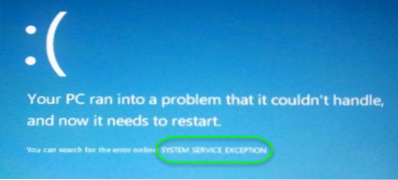
1] Kjør Windows Update
Siden kilden til denne fltmgr.sys-fil er Microsoft; vil du kanskje kjøre Windows Update og se om det løser problemet.
2] Kjør sfc / scannow
Trykk nå WINKEY + X knappen combo eller høyreklikk på Start-knappen og klikk på Kommandoprompt (administrator) eller bare søk etter cmd i Cortana-søkeboksen, høyreklikk på kommandoprompt-ikonet og klikk på Kjør som administrator. Klikk på Ja for UAC eller Brukerkontokontroll-ledeteksten du får. Deretter vil ledetekstvinduet endelig være åpent.
Deretter skriver du inn følgende kommando,
sfc / scannow
Og så slå Tast inn.
La den skanne hele stasjonen for eventuelle feil og deretter Start på nytt datamaskinen din for å sjekke om den har løst Blue Screen of Death Error.
3] Kjør feilsøkingsverktøy for blå skjerm
Du kan også kjøre feilsøkingsverktøyet for blå skjerm. Den innebygde feilsøkingsprogrammet er enkelt å kjøre og fikser BSOD-er automatisk. Den elektroniske Windows 10 blåskjerm feilsøkingsprogrammet fra Microsoft er en veiviser som er ment å hjelpe nybegynnere å fikse sine stoppfeil. Det tilbyr nyttige lenker underveis.
4] Kontrollerer maskinvare for fysiske problemer
Noen ganger kan feil maskinvare også føre til at programvaredriveren ikke fungerer som den skal. Vi anbefaler at du sjekker de interne komponentene i CPUen for eventuelle problemer. Disse problemene er ikke bare forårsaket når enheten støter på fysisk skade, men kan også skyldes spenningssvingninger og kortslutninger.
Det kan også være lurt å kjøre ChkDsk. Du kan kjøre en kommando som følgende for å kontrollere og reparere diskfeil på C-stasjonen:
chkdsk c: / f / r
Beste ønsker!

 Phenquestions
Phenquestions


